The Legend of Zelda-Franchise besteht derzeit aus 27 Videospielen, wobei das erste Spiel 1986 auf dem ursprünglichen Famicom (Nintendo Entertainment System) veröffentlicht wurde. Das neueste Spiel, Breath of the Wild, ist ein Schlüsseltitel für die Nintendo Switch-Plattform und eine Fortsetzung ist in Arbeit, während wir sprechen.
Zelda-Spiele werden von Millionen von Menschen auf der ganzen Welt geliebt, aber wenn Sie sie auf einem PC statt auf einer Konsole spielen möchten, müssen Sie ein wenig Fußarbeit leisten.
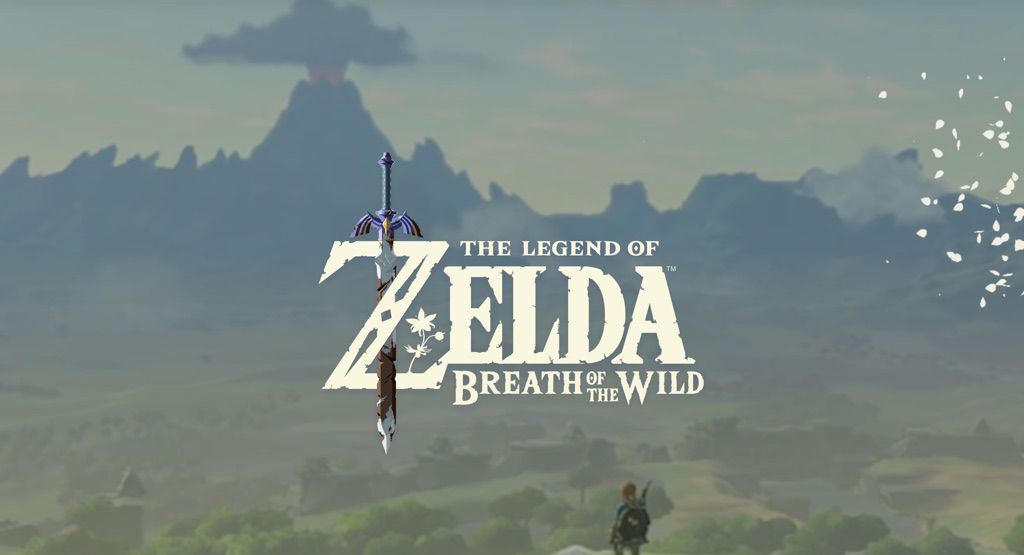
Wie Sie The Legend of Zelda auf Ihrem PC spielen
Mit Ausnahme einer kurzen Affäre mit der 3DO-Konsole in den 90er Jahren, Alle Legend of Zelda-Spiele werden von Nintendo exklusiv für ihre Konsolen entwickelt. Wenn Sie eines ihrer Spiele auf einem PC spielen möchten, besteht Ihre einzige Möglichkeit darin, diese Konsole mit dem speziellen Emulationssoftware zu emulieren. Um dies zu erreichen, benötigen Sie normalerweise einige oder alle davon:
Nur weil Sie alles haben, was Sie technisch brauchen, um ein Legend of Zelda-Spiel zu emulieren, bedeutet das nicht, dass Sie das Recht dazu haben. Bevor Sie fortfahren, müssen Sie noch einige zusätzliche Hausaufgaben erledigen.

Rechtliche Hinweise
Zuerst müssen Sie sich mit den rechtlichen Regeln rund um die Emulation überall vertraut machen du lebst. In verschiedenen Ländern und Gebieten gelten unterschiedliche Gesetze zur Rechtmäßigkeit der Emulation.
An manchen Orten ist es legal, Backups von gekauften Videospielen zu erstellen. Es kann an solchen Orten auch legal sein, Ihre Konsole so zu ändern, dass diese Backups wiedergegeben werden, oder die Emulation zum Abspielen auf einem PC zu verwenden.
An anderen Orten ist es illegal, Kopierschutzmaßnahmen für Medien wie Videospiele zu umgehen. Allein der Akt des „Rippens“ einer Kopie eines Spiels kann Sie also in heißes Wasser stürzen.
Wir können Ihnen keine Rechtsberatung geben; Wir können nur sagen, dass Sie niemals pauschale Aussagen über die Rechtmäßigkeit der Emulation akzeptieren sollten. Prüfen Sie selbst, welche Rechte Sie für Ihre Situation haben.
Auswahl des richtigen Emulators
Es gibt zahlreiche Emulator-Auswahlmöglichkeiten. Gehen Sie also am besten schrittweise vor, um das richtige zu finden:
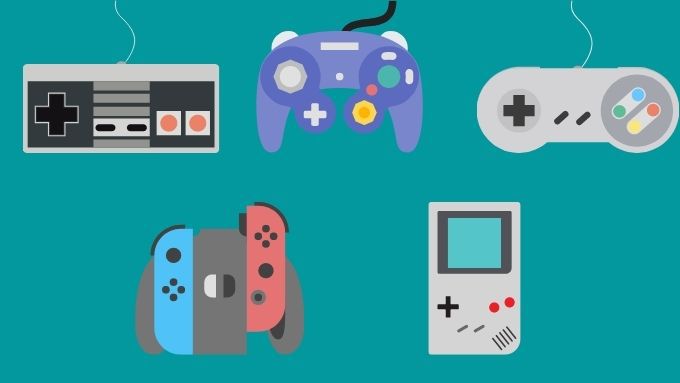
Wir werden The Legend of Zelda: Breath of the Wild als Beispiel verwenden. Es gibt zwei Versionen des Spiels. Einer für die Nintendo Wii U und der andere für die Nintendo-Schalter. Wir entscheiden uns aus mehreren Gründen für die Wii U-Version des Spiels:
Der spezifische Emulator, den wir ausgewählt haben, ist Cemu, da seine Kompatibilitätsdatenbank Breath of the Wild als „Perfekt“ auflistet.
Eine spielbare Kopie des Spiels finden
Sobald Sie den richtigen Emulator gefunden haben, benötigen Sie eine physische oder digitale Kopie des Spiels.
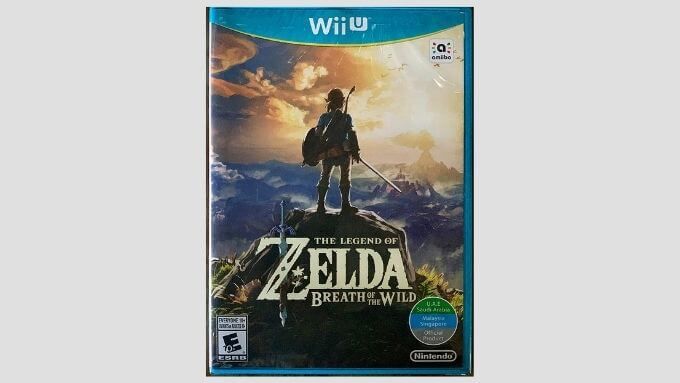
Im speziellen Fall von Cemu und Breath of the Wild sind Sie 'müssen eine WiiU-Konsole mit benutzerdefinierter Firmware verwenden, um eine Kopie des Spiels von einer Disc (oder von einem digitalen Download) auf ein USB-Laufwerk zu kopieren. Der Prozess ist ziemlich kompliziert, aber Cemu hat eine detaillierte Anleitung zum Dumping von Wildtieren, die Ihnen genau zeigt, wie es geht.
Wenn Sie die fragliche Konsole nicht besitzen, können Sie sich auch anmelden die Hilfe eines Freundes, der die richtige Ausrüstung besitzt. Sie müssen nicht immer Spiele ablegen, um sie zu emulieren. Konsolen, die Standard-CDs, -DVDs oder -BluRay-Discs verwenden, können oft mit dem entsprechenden optischen PC-Laufwerk arbeiten. Die Wii U verwendet ein proprietäres Format, sodass das Einlegen der Disc in ein Computerlaufwerk nicht funktioniert. Daher ist es notwendig, das Spiel mit einer echten Wii U zu löschen.
So verwenden Sie einen Emulator
Jeder spezifische Emulator funktioniert etwas anders, aber im Allgemeinen funktionieren alle wie gleich. Wenn wir Cemu als unser Beispiel verwenden, sind die Schritte wie folgt:
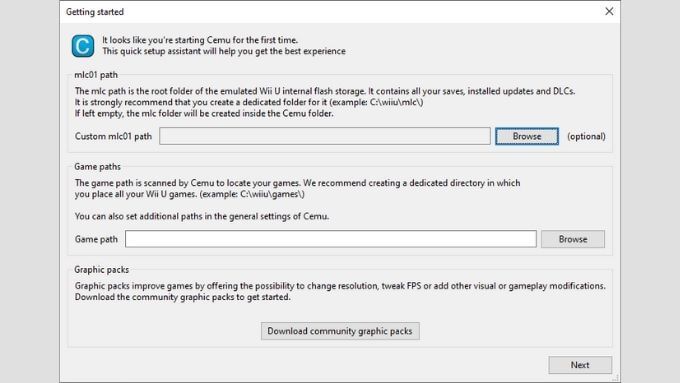
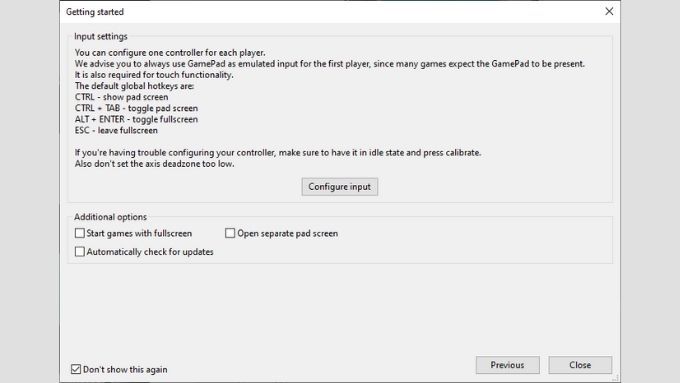
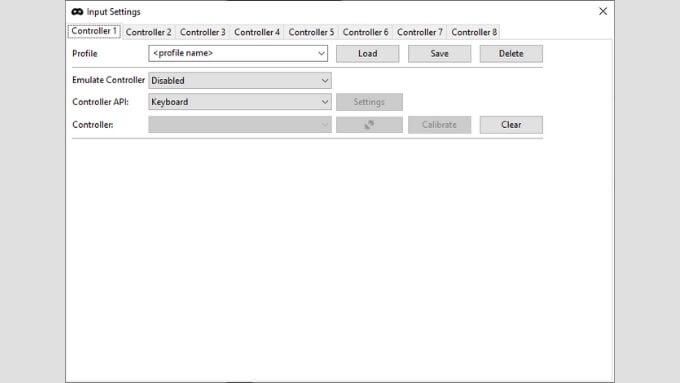
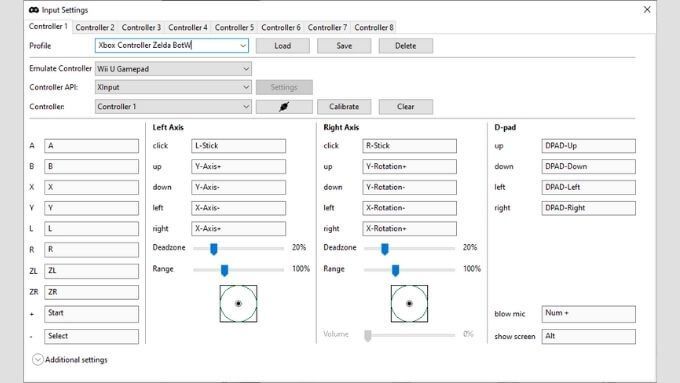
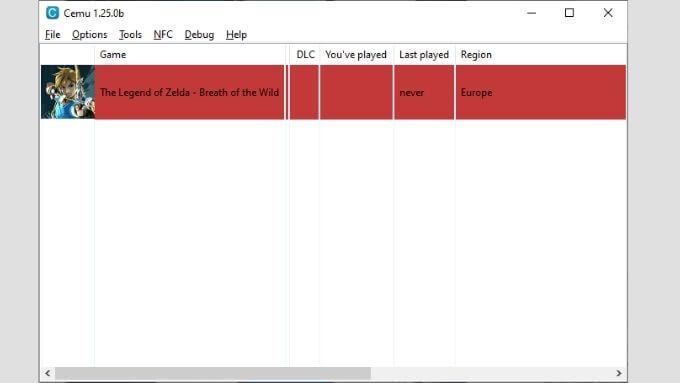
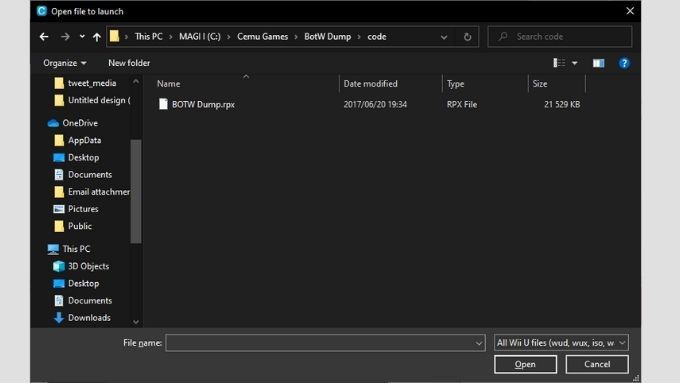
Hier fangen die Dinge an, sich zu unterscheiden. Sie werden feststellen, dass Cemu nach einem von mehreren Dateitypen wie Wud-, Wux-, ISO-, Wad- oder Rpx-Dateien sucht. Welche davon Sie öffnen müssen, hängt von der verwendeten Methode des Game Dumps ab.
In diesem Fall handelt es sich um eine Rpx-Datei. Also wählen wir es einfach aus und wählen dann Öffnen. Das ist es! Das Spiel läuft jetzt auf einem PC.
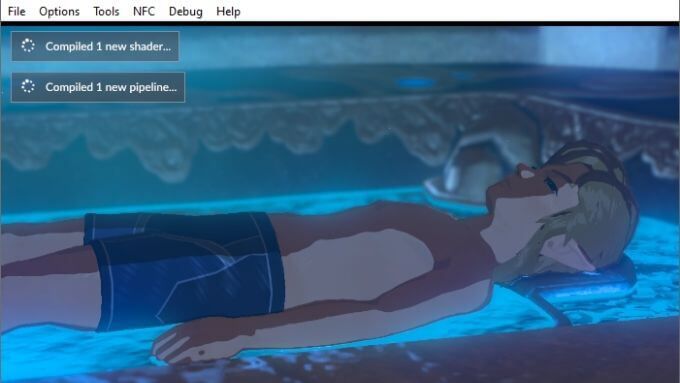
Zusätzliche Tipps
Wenn Sie ein Spiel zum ersten Mal in Cemu ausführen, werden Sie möglicherweise bemerken, dass eine Benachrichtigung über „Shader“ werden kompiliert. Wenn Sie das Spiel zum ersten Mal spielen, geschieht dies und muss nur einmal pro Spiel durchgeführt werden.
Auf einigen Computern der unteren Preisklasse kann dies vorübergehend die Leistung beeinträchtigen. Es ist möglich, diese Shader-Caches herunterzuladen, die andere Benutzer hochgeladen haben, um dieses kleine Ärgernis zu umgehen, aber es sollte das Gameplay nicht beeinträchtigen.
Wenn Sie einen bestimmten Titel verbessern möchten, können Sie auch "Grafikpakete" herunterladen .“ So greifen Sie auf das Community-Archiv zu:
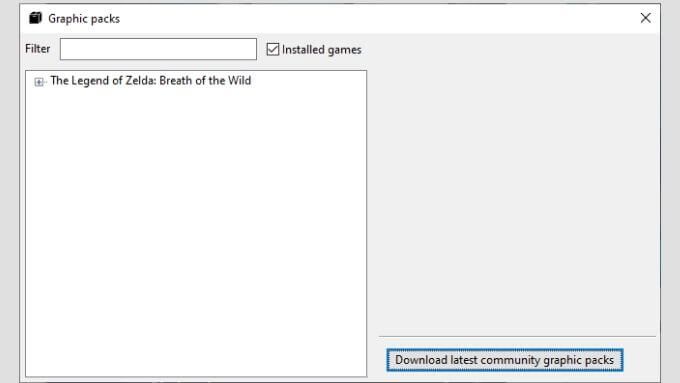
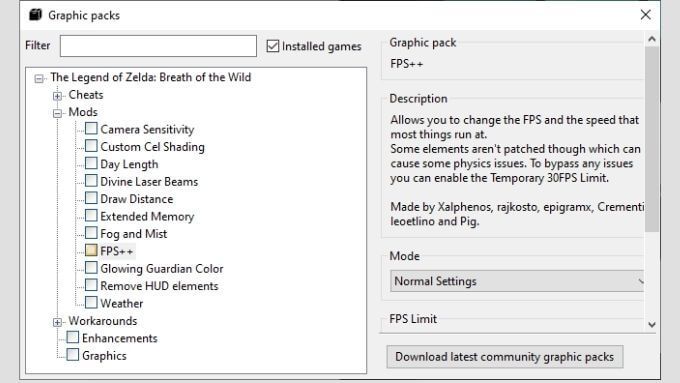
Sie können die Beschreibung jeder Option anzeigen, indem Sie auf ihren Text klicken. Dies ist ein Beispiel dafür, wie man ein Legend of Zelda-Spiel auf dem PC spielt. Viel Spaß!